Khi bật xác thực 2 yếu tố cho gmail, tài khoản của bạn sẽ được bảo mật tốt hơn. Bằng cách này, mỗi lần đăng nhập bạn sẽ nhập mã xác thực được gửi về điện thoại. Theo đó, những ai đăng nhập xâm phạm trái phép sẽ không thể truy cập được tài khoản của bạn. Cụ thể cách xác thực 2 yếu tố cho gmail sẽ được đề cập dưới đây.
Bước 1: Truy cập vào mục cài đặt để tiến hành cài đặt xác minh 2 yếu tố
Đầu tiên, bạn hãy nhấn vào link sau: https://www.google.com/settings/security. Đây là điều hướng dẫn bạn tới mục cài đặt tài khoản để từ đó bạn có thể thiết lập xác minh 2 yếu tố cho Gmail của mình.
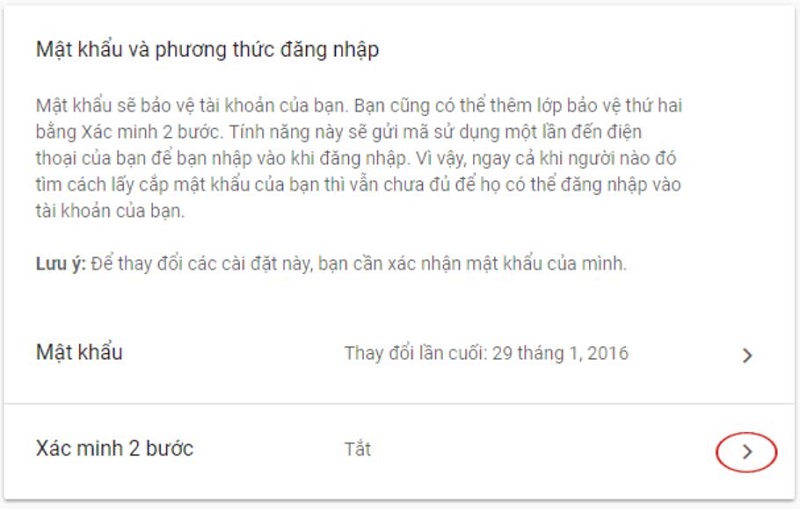
Sau khi giao diện mới hiển thị, bạn hãy kéo màn hình xuống mục Mật khẩu và phương thức đăng nhập. Lúc này bạn hãy nhìn vào phần Xác minh hai bước rồi nhấn chọn vào mũi tên để mở rộng mục này.
Bước 2: Tiến hành thiết đặt cách xác thực 2 yếu tố cho gmail
Sau khi hoàn thành xong bước 1, giao diện mới sẽ xuất hiện. Lúc này các thông tin chi tiết về Bảo vệ tài khoản của bạn bằng xác minh 2 bước sẽ hiển thị cho bạn nắm bắt. Đọc xong thông tin này, bạn hãy nhấn chọn Bắt đầu để tiến hành thiết đặt cách xác thực 2 yếu tố cho Gmail.
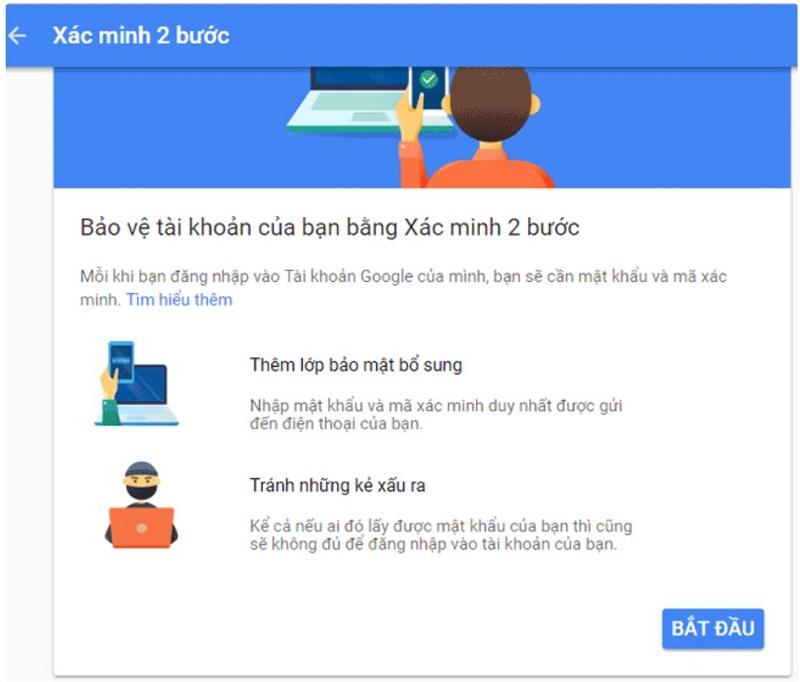
Khi chọn Bắt đầu xong, hệ thống sẽ yêu cầu bạn đăng nhập tài khoản. Nhiệm vụ của bạn là hãy điền thông tin và đăng nhập như bình thường nhé.
Bước 3: Thiết đặt thông tin xác minh
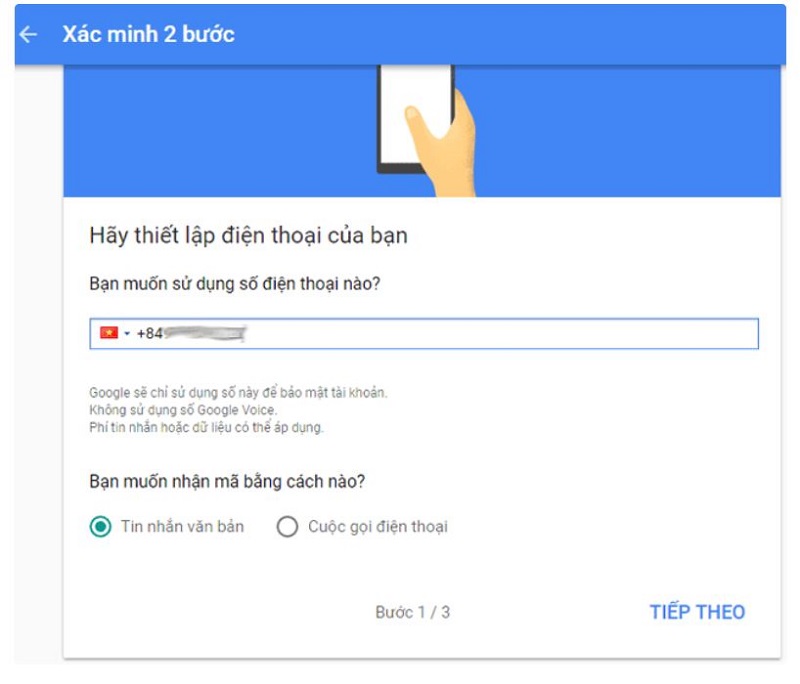
Thực hiện xong việc đăng nhập, Gmail sẽ yêu cầu bạn nhập số điện thoại xác minh. Đây chính là phương thức xác thực 2 yếu tố cho bạn sau này. Nhập số điện thoại xong, bạn nhấn chọn 1 trong 2 phương thức xác thực. Đó là gửi tin nhắn văn bản hoặc Cuộc gọi điện thoại. Nhấn chọn xong, bạn hãy click vào mục Tiếp theo để chuyển sang bước 4 nhé.
Bước 4: Nhập mã xác minh mà Gmail gửi tới
Khi nhấn chọn Tiếp theo, tùy vào hình thức gửi thông tin xác minh mà bạn đã chọn ở bước 3, một dãy số xác minh sẽ được gửi vào điện thoại của bạn. Bạn hãy ghi nhớ dãy số này và nhập vào khung Nhập mã rồi nhấn chọn Tiếp theo ở cuối giao diện và chuyển sang hoàn tất quá trình thao tác.
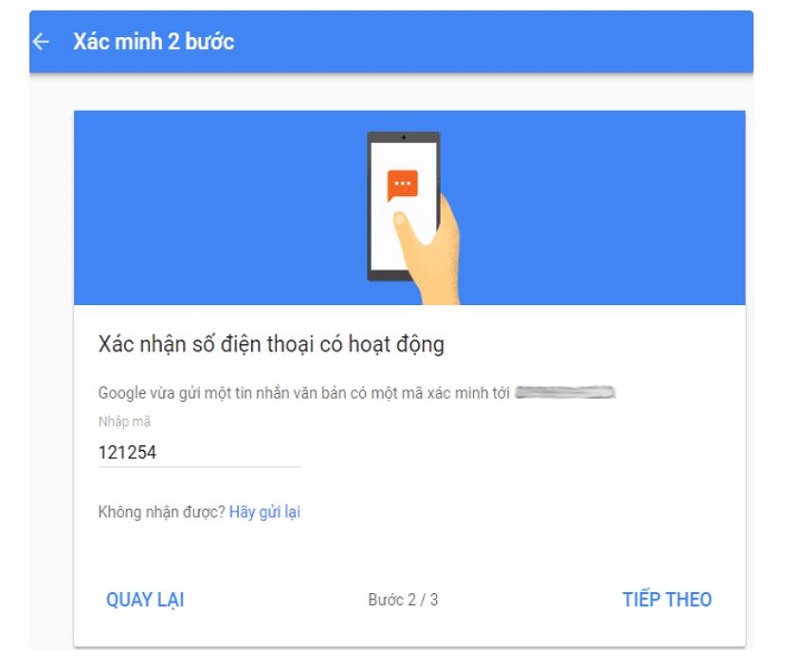
Tuy nhiên nếu bạn chờ lâu mà tin nhắn dãy số xác thực chưa được gửi đến số điện thoại của bạn thì hãy nhấn vào mục Hãy gửi lại nhé.
Bước 5: Hoàn tất thao tác kích hoạt xác minh 2 yếu tố cho Gmail
Hoàn tất bước 4, một thông báo sẽ hiển thị trên màn hình cho bạn biết Quá trình đã hoạt động! Bật xác minh 2 bước? Lúc này bạn chỉ cần chọn Bật là đã thực hiện xong thao tác kích hoạt rồi đấy.
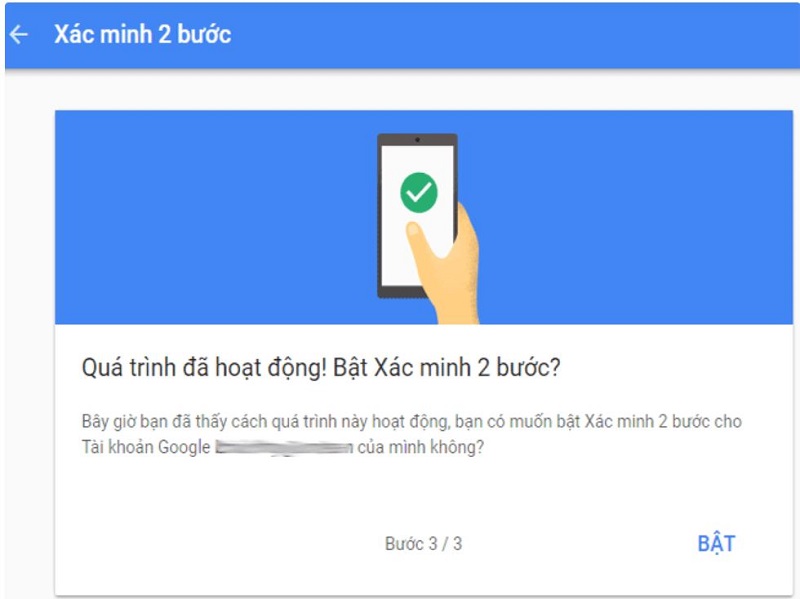
Sau khi chọn Bật xong, giao diện mới sẽ hiển thị như sau:
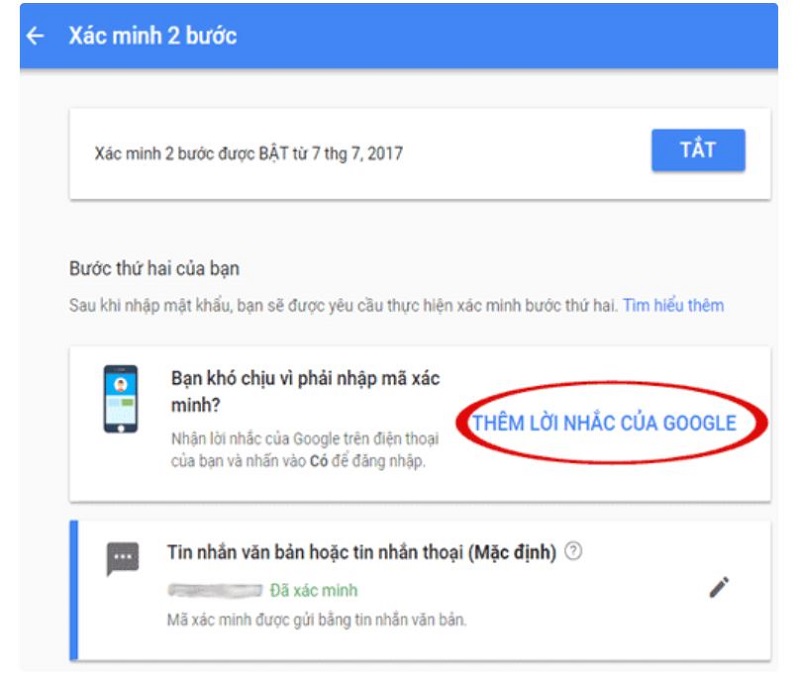
Nếu bạn cảm thấy phiền phức vì bạn nhận mã rồi nhập mã sau mỗi lần đăng nhập, bạn có thể chọn mục Thêm lời nhắc của Google. Chức năng này sẽ giúp bạn nhận được lời nhắc gửi về điện thoại trước mỗi lần đăng nhập. Và bạn chỉ cần chạm vào mục Cho phép là quá trình đăng nhập sẽ được phê duyệt ngay lập tức thay vì phải nhập dãy mã xác thực.
Trên đây là toàn bộ các bước trong cách xác thực 2 yếu tố cho Gmail mà chúng tôi muốn giới thiệu cho bạn. Hy vọng qua bài viết này, bạn sẽ biết các thao tác để bảo vệ tài khoản Gmail của mình một cách tốt nhất. Nếu bạn có bất kỳ thắc mắc trong bước thao tác nào, hãy để lại comment xuống phía dưới và chúng tôi sẽ giải đáp sớm nhất cho bạn. Bạn cũng đừng quên chia sẻ bài viết hữu ích này cho bạn bè được biết nhé.




